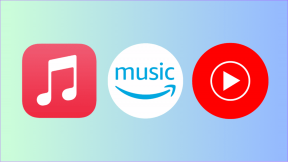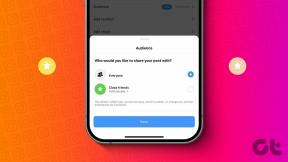Kako postaviti i koristiti iCloud na iPhone, iPad, Mac, Windows PC
Miscelanea / / December 02, 2021

Dakle, što je iCloud?
ICloud je usluga koja korisnicima Appleovih uređaja omogućuje pohranu različitih vrsta podataka udaljeno računalo poslužitelje tako da ga mogu preuzeti na više uređaja bez potrebe za spajanjem na računalo kabelom.
Tipovi podataka koji se pohranjuju na tim udaljenim računalnim poslužiteljima su trostruki:
- Glazba, iOS aplikacije i dokumenti.
- Sinkronizacija podataka za e-poštu, kontakte, kalendare, oznake, bilješke, podsjetnike (popise obveza) i još mnogo toga.
- Bežične sigurnosne kopije iOS uređaja.
Sada, iako bi ovo za neke moglo zvučati pomalo komplicirano, istina je da je Apple to napravio na način da sve može raditi besprijekorno i uz minimalan napor korisnika. Zapravo, sve što se traži od korisnika je postaviti iCloud na svoje uređaje.
Bilješka: iCloud svim korisnicima nudi 5 GB besplatne online pohrane. Iznad toga možete dobiti dodatnih 10 GB za 20 USD godišnje, 20 GB za 40 USD godišnje i 50 GB za 100 USD godišnje.
Pogledajmo kako to učiniti.
Postavite, koristite iCloud na svojim iOS uređajima (iPhone, iPad ili iPod Touch)
Svi ovdje objašnjeni koraci isti su i za iPad i za iPhone.
Korak 1: Provjerite ima li vaš iOS uređaj najnoviju verziju iOS-a. Da biste to učinili, dodirnite Postavke > Općenito > Ažuriranje softvera


Korak 2: Upaliti iCloud. Ako to niste učinili kada ste prvi put postavili svoj iOS uređaj, to možete učiniti sada dodirom Postavke > iCloud a zatim unesite svoj Apple ID.

3. korak: Prilagodite svoje iCloud postavke dodirom Postavke > iCloud i uključivanje svih usluga koje preferirate. Da biste omogućili sigurnosne kopije na iCloudu, dodirnite Pohrana i sigurnosna kopija i uključiti iCloud sigurnosna kopija.


4. korak: Omogućiti automatska preuzimanja za svu svoju glazbu, aplikacije i knjige dodirom Postavke > iTunes i App Stores a zatim se okrećući Na stavke koje želite omogućiti.


Postavljanje iClouda na Mac ili Windows PC
Sada je vrijeme da ga postavite na računalo.
Na vašem Macu:
5. korak: Provjerite imate li najnoviju verziju OS X.

6. korak: Uključite iCloud otvaranjem Postavke sustava i klikom na iCloud. Zatim unesite svoj Apple ID i provjerite usluge za koje želite omogućiti iCloud.


7. korak: Omogućiti Foto stream na iPhoto na vašem Macu otvaranjem iPhoto, klikom Foto stream s lijeve strane, a zatim kliknite na Uključite Photo Stream (Trebat će vam iPhoto verzija 9.2 ili novija).

Korak 8: Da biste omogućili automatska preuzimanja iTunes, otvorite iTunes i onda Preference. Tamo odaberite Store na vrhu prozora i provjerite sve glazba, muzika, aplikacije i knjige potvrdne okvire.

Na računalu sa sustavom Windows (Windows Vista ili noviji):
9. korak: Preuzmite iCloud upravljačka ploča iz ovaj link na Appleovoj web stranici, otvorite ga i unesite svoj Apple ID. Odaberite usluge koje želite omogućiti.

10. korak: Otvorite iTunes i kliknite na Uredi > Postavke > Trgovina. Zatim potvrdite sve potvrdne okvire Glazba, Aplikacije i Knjige.

Kada se ovo postavljanje završi na svim vašim uređajima, iCloud će početi činiti svoju magiju i sve vaše postavke, kupnje, glazba, iOS aplikacije, sigurnosne kopije i više bit će sigurni i ažurirani na svim njima u stvarno vrijeme. Dobrodošli u svoj novi život u iCloudu!